Google Cloud 콘솔에서 스타일 편집기를 사용하여 지도 스타일을 만들 때 여러 확대/축소 수준에서 요소 스타일을 추가합니다. 예를 들어 확대/축소 수준 0에서는 물의 색을 분홍색으로, 확대/축소 수준 10에서는 보라색으로 맞춤설정하고, 특정 확대/축소 수준에서 보이는 세부사항 수준을 다른 맞춤설정과 연결할 수 있습니다.
특정 요소를 맞춤설정하는 경우 스타일 편집기가 상속된 스타일보다 우선 적용됩니다. 여러 확대/축소 수준에서 다양한 맞춤설정을 추가하려면 스타일러 창에서 확대/축소 맞춤설정 체크박스를 선택한 다음 경유지 추가: z 체크박스를 선택합니다. 맞춤설정이 적용된 확대/축소 수준을 나타내는 파란색 점이 슬라이더 위에 표시됩니다.
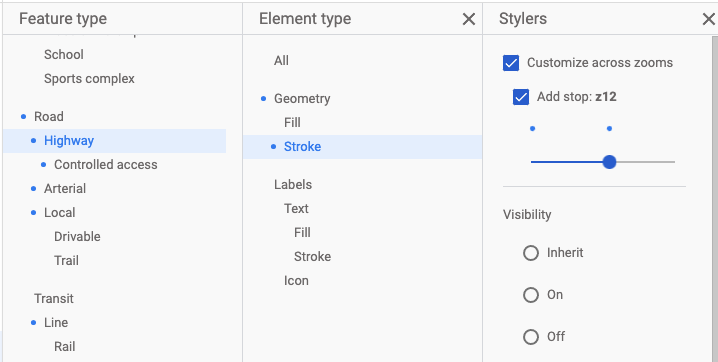
특정한 확대/축소 수준에서 맞춤설정을 지정하면 해당 확대/축소 수준 및 그 이상에서 맞춤설정이 업데이트됩니다. 예를 들어 확대/축소 수준 10에서 지정한 맞춤설정은 확대/축소 수준 10, 11, 12 및 그 이상의 모든 맞춤설정에 영향을 미칩니다. 확대/축소 맞춤설정은 지형지물의 모든 상속된 스타일 및 맞춤 스타일보다 우선 적용됩니다.
특정 확대/축소 수준에서 변경사항을 삭제하려면 경유지 추가: z 체크박스를 선택 해제합니다(파란색 점이 회색으로 바뀜). 체크박스를 선택 해제하면 확대/축소 수준이 상속된 스타일로 돌아갑니다.
여러 확대/축소 수준에서 스타일을 맞춤설정하는 방법은 다음과 같습니다.
- Cloud 콘솔의 지도 스타일 페이지로 이동하여 스타일 편집기를 연 후 지도 스타일을 생성하거나 기존 지도 스타일을 업데이트합니다.
- 지형지물을 선택하여 요소 유형 하위 메뉴를 열고 맞춤설정할 요소를 선택합니다.
- 전체 확대/축소 수준에서 맞춤설정 체크박스를 선택하여 현재 확대/축소 수준의 맞춤설정이 스타일 편집기에 표시되도록 합니다. 전체 확대/축소 수준에서 맞춤설정 체크박스를 선택하면 다음이 표시됩니다.
- 현재 확대/축소 수준을 나타내고 표시된 확대/축소 수준에 맞춤설정을 연결하는 경유지 추가: z 체크박스
- 확대/축소 수준을 선택하고 수정할 수 있는 확대/축소 슬라이더 막대
- 저장을 선택하여 변경사항을 저장합니다. 내 지도 스타일과 연결된 지도 ID에 변경사항을 게시하려면 게시를 선택합니다.

